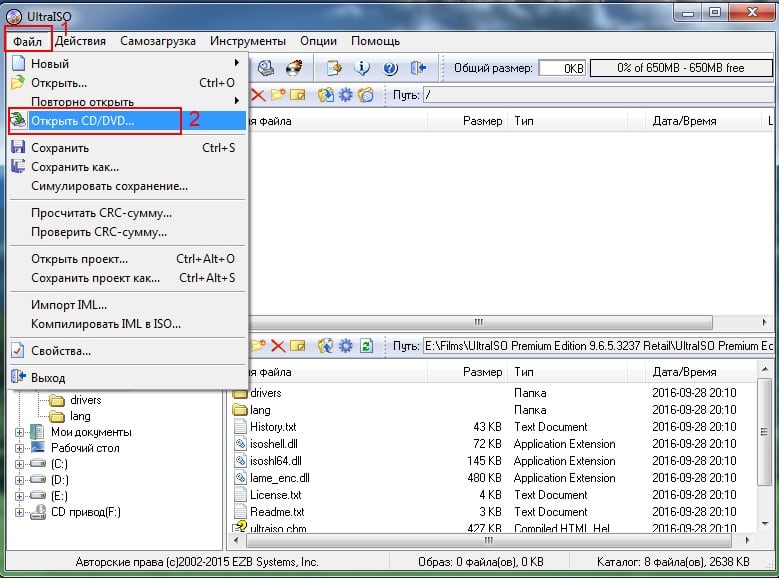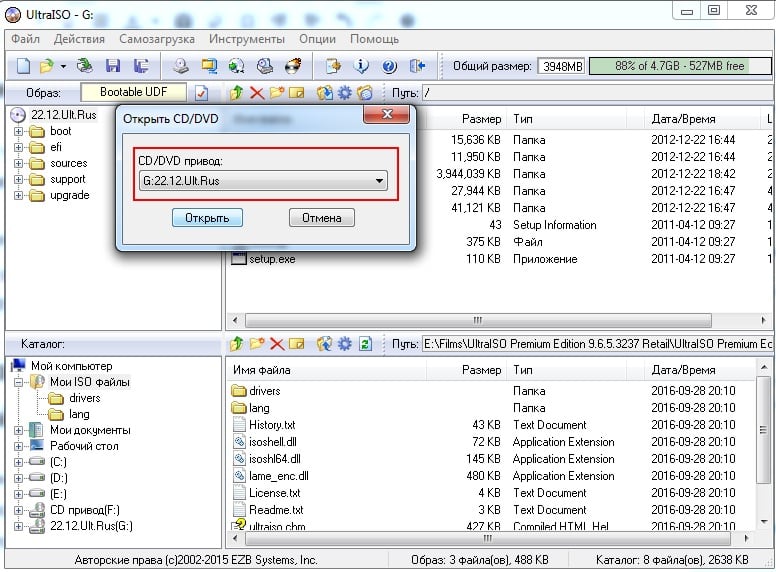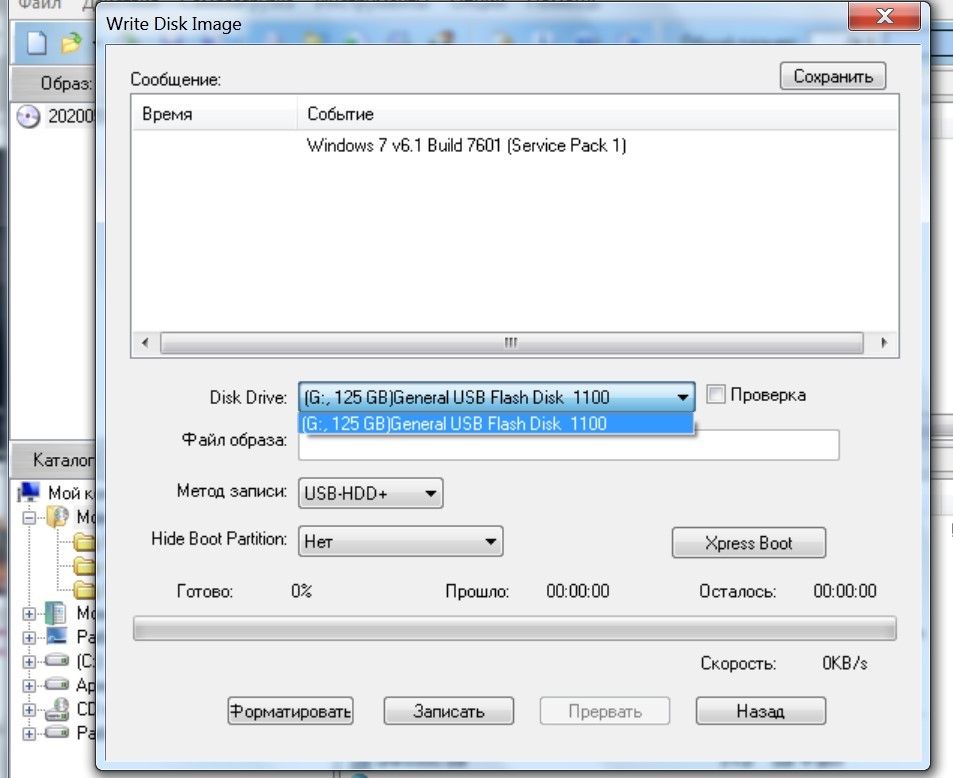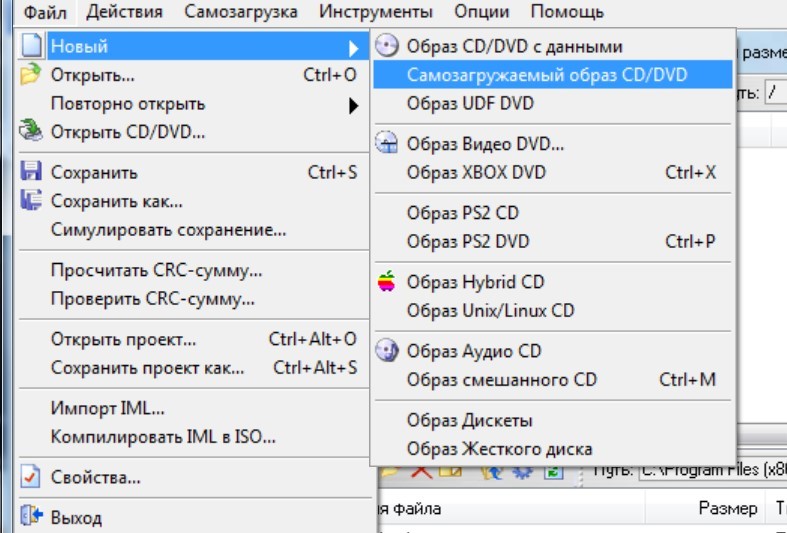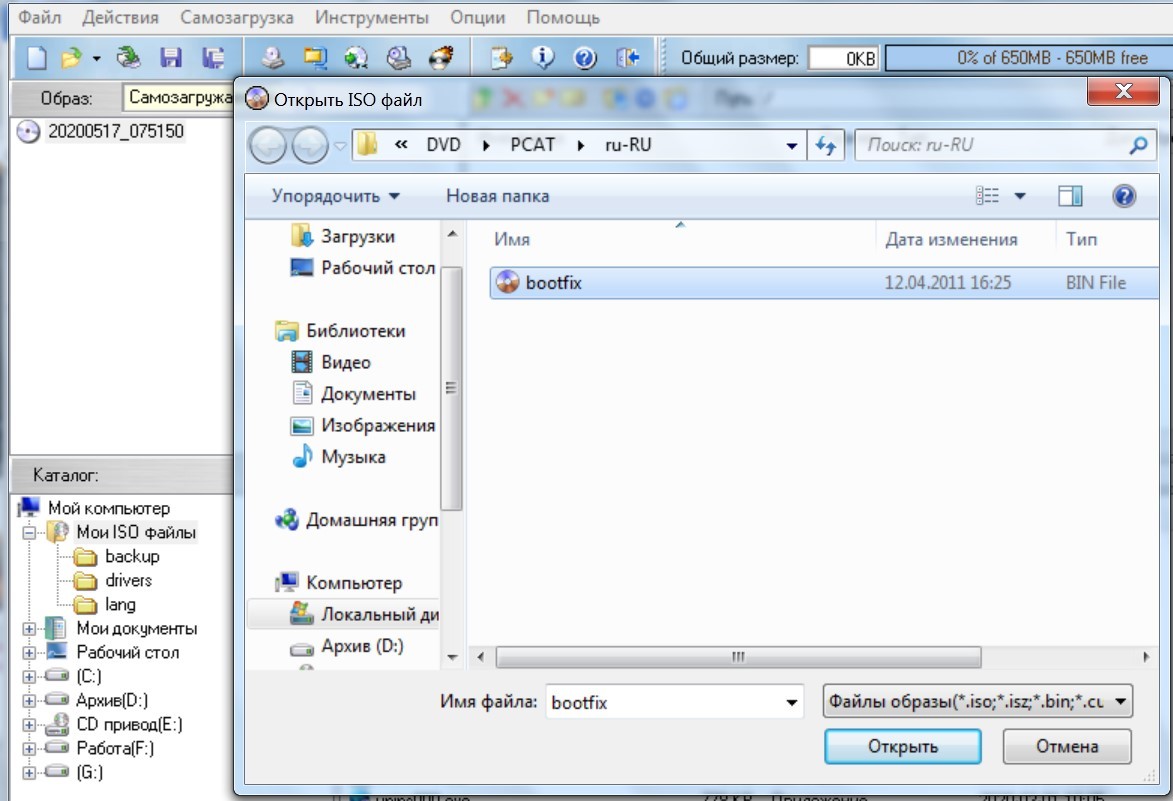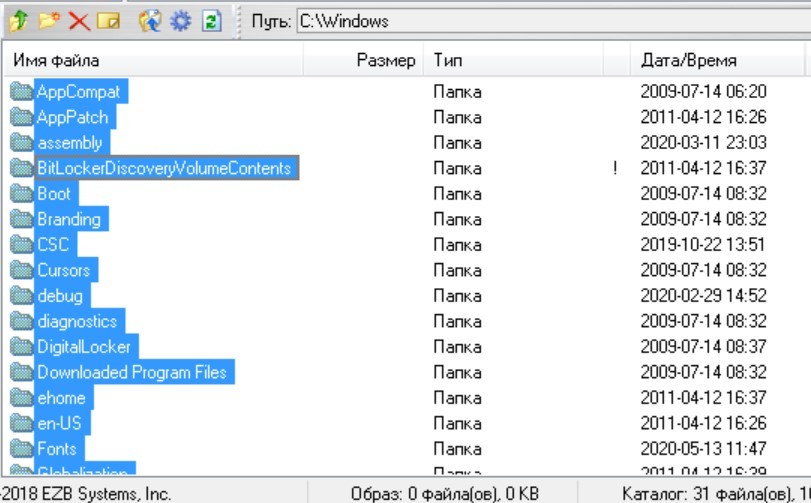как установить загрузочную флешку windows 10 ultraiso
Ultraiso как создать загрузочную флешку windows 10 из iso файла?
Добрый день, друзья. Сейчас многие пользователи компьютера стали продвинутыми, и без проблем сами установят любую версию Windows. Поэтому, в данной статье мы рассмотрим: — Ultraiso как создать загрузочную флешку windows 10? Я уже рассказывал про данную программу, но, сегодня мы её вспомним вновь. Итак, для начала нам требуется скачать Ultraiso с одного из сайтов торрентов (я вначале хотел дать ссылку с официального сайта, но, мой антивирус категорически был против). Поэтому, я даю вам ссылку с одного из сайта торрента.
Далее, производим установку этой программы
Итак, теперь нам нужно создать загрузочную флешь карту. Войдем во вкладку установленной программы «Файл», в ниспадающем меню выбираем «Открыть». Или можете просто применить сочетание Ctrl+O.
Далее, в новом окне, через проводник, нам осталось выбрать скаченную нами систему, и кликнуть «Открыть».
У нас открылось новое окошко. Следующий наш шаг запись файла на флешь карту. Она у вас уже должна быть подключена. Желательно, чтобы она у вас была не менее 8Гб. А будет лучше, если от 16, так как многие сборки Windows 10 сейчас много весят.
Итак, теперь нам необходимо произвести запись нашей системы на съёмный носитель. Подсоединяем носитель и производим его форматирование. Заходим во вкладку «Самозагрузка». В ниспадающем меню выбираем «Записать образ жесткого…».
Теперь у нас открывается окошко Write Disk Image. В данном окне, нам нужно выбрать, куда мы решили произвести запись файла. В нашем случае, это одна из флешек. Выбираем её и нажимаем «Форматировать».
У нас появляется обычное окно «Проводника» — «Форматировать». Нажимаем «Начать».
Появляется предупреждение, нажимаем ОК.
После форматирования, жмём «Записать».
У нас появляется окно, где написано, что я должен обладать правами администратора. Но, я и есть администратор. При том, на моём компьютере учетная запись одна.
Решение проблемы прав администратора
Чтобы эта проблема была решена, необходимо выяснить, с чего ради появилось данное предупреждение? Я думаю, вы знаете, что на всех ОС имеются различные права к доступу файлам. Главный в Виндовс не пользователь, а именно Администратор.
Но, если вы и есть админ, тогда почему возникла данная запись? Тут есть собственный нюанс. Получается так, что защищенность Windows 10 не эталон для этой ОС. Поэтому, в надежде сгладить данный момент, ОС закрывает доступ ПО, пытающимся вставить перемену в параметры софта или лично в Windows.
Windows отбирает права админа не только у тех пользователей, которые таких прав просто не имеют. Данная система может частично убрать подобные права и у самого администратора. Подобным путём Виндовс пытается обезопасить себя от внедрение в неё новых правил со сторон различного софта.
Также, проблема может возникнуть, если пользователь пробует произвести запись на съёмный носитель. Кроме этого, может появиться данная неприятность, если вы пытаетесь сохранить образ в защищённой папочке. В итоге, Windows поступает таким образом, когда на неё оказывается какое-то воздействие, влияющее на функционирование ОС или даже на функционирование флешки (более редкий случай).
Решаем проблему
Итак, если вам нужно разобраться с данной проблемой, нужно произвести запуск данного софта как администратор. Делается это элементарно. Входим через «Проводник» в то место, где находится наша установленная программа Ultraiso, выделяем её и через контекстное меню производим запуск как администратор (можно просто запустить Ярлык как администратор).
Затем, появится оповещение от учетной записи, в нем вам предложат сделать подтверждение вашего действия. Даём согласие, кликнув «Да». Если же вы вошли под иной учетной записью, нужно ввести пароль админа, кликнем «Да».
Проделав данное действие, вы сможете проводить нужные операции в программах, не доступных до сих пор без прав админа.
После этого, жмем по кнопочке «Записать», и начинается наша запись.
Ваша система произвела запись на флешку!
Вывод: — Ultraiso как создать загрузочную флешку windows 10 вы теперь отлично знаете, даже как преодолеть неприятные ситуации, вроде отказа в записи, так как вы не администратор, хотя это не так! Успехов!
Cоздание загрузочной флешки для установки Windows XP÷11 (UEFI and Legacy)

Кто бы что не говорил, а популярность оптических дисков стремительно падает: уже даже не во всех компьютерах и ноутбуках есть привод для них. И, наверное, это не удивительно: ведь обычная флешка, которая поместиться в любой карман, способна с легкостью их заменить.
Для установки Windows так же удобнее использовать USB-флешку (USB-порт есть на любом компьютере!). Но для этого ее необходимо правильно записать/подготовить.
В этой статье я рассмотрю все типовые вопросы, связанные с созданием установочных флешек: программы для этой операции, пошаговые настройки перед записью, процесс создания флешек с несколькими ОС (мультизагрузочные), флешки UEFI. Но обо всем по порядку.
👉 Примечание!
Возможно, вам пригодится статья о том, как скачать ISO-образ с ОС Windows 10 / Windows 11
Лучшие программы для создания загрузочных флешек
Я приведу ниже те программы, которыми пользовался (и пользуюсь) неоднократно сам при записи своих загрузочных носителей.
Прим. : о том, как пользоваться той или иной программой будет рассказано во второй части этой статьи.
Таблица №1 (основные)
Инструкция: по записи флешки с Windows 10 в Rufus
Еще одно достоинство утилиты: работает она несколько быстрее, чем другие аналоги.
Прим.: есть как портативная версия (не нуждающаяся в установке), так и классическая. Работает во всех ОС Windows: XP, 7, 8, 10, 11.
Инструкция: как работать с Ventoy
Что в ней уникального : можно отформатировать флешку в Ventoy, а потом копировать (через Ctrl+C / Ctrl+V) на нее любые загрузочные ISO-образы.
Инструкция: по работе с утилитой
Утилита позволяет также создавать мультизагрузочные флешки (т.е. на которых 2-3 и более ОС Windows, и при загрузке вы можете выбрать, какую устанавливать).
В общем, незаменимое ПО если вам приходится время от времени создавать установочные носители.
https://wintoflash.com
https://microsoft.com/
Записать можно загрузочную флешку со следующими ОС Windows: 7, 8.
Весь процесс записи разбивается на несколько шагов: выбор флешки, выбор образа, подтверждение, запись.
Кстати, в программе нет ничего лишнего: дизайн в стиле минимализм. В общем, рекомендую!
Вспомогательные программы
Daemon Tools
Небольшая бесплатная* программа для работы с образами (поддерживает огромное число разных форматов: ISO, MDS/MDF, CCD и пр.).
После установки этой программы, у вас в «моем компьютере» появиться виртуальный привод (их число можно увеличить) в котором можно открыть любой из образов. Для компьютера это будет все выглядеть так, как будто вы открыли настоящий CD/DVD диск в приводе.
Помимо открытия образов, можно так же их создавать с различных дисков. В общем-то, незаменимая программа на ПК (особенно с развитием и популяризацией образов дисков).
Alcohol 120%
Пошаговое создание загрузочной флешки
Windows XP
Некогда одна из самых популярных ОС от Microsoft. Сейчас, конечно, ее популярность падает и все же довольно большое число ПК работает именно на этой ОС. Поэтому, решил включить и ее в данную статью.
👉 WinToFlash
После запуска утилиты, щелкните по зеленой галочке (скрин ниже 👇) — » Мастер переноса программы установки Windows на USB «.
Далее мастер предложит на выбор несколько вариантов: я выбрал второй, т.к. у меня есть просто ISO-образ с Windows XP.
Следующий шаг: необходимо указать путь к файлу-образу с Windows XP и выбрать флешку, на которую будет записан этот образ.
Собственно, в следующем шаге программа вас предупредит, что вся информация будет удалена с диска и предложит продолжить. Соглашаетесь и ждете, пока все файлы будут скопированы на флешку.
Предупреждение. Начало работы.
👉 WinSetupFromUSB
Эта программа несколько отличается от предыдущей. Во-первых, здесь нет мастера, который будет вести вас по шагам (все настройки нужно ввести самому), во-вторых, нет поддержки русского языка.
Сначала вставляете флешку в USB-порт и запускаете WinSetupFromUSB и имени администратора.
Далее вводите следующие настройки:
Предупреждение об удаление все информации на флешке
Job Done / Флешка записана / Работа завершена
📌 Windows 11
Самая новая ОС на текущий день. Т.к. пока с ней достаточно много «казусов» — материал по подготовке флешки я вынес в отдельную спец. статью, ссылку на которую привожу ниже (в ней рассмотрен вопрос и загрузки образа, и его записи, и последующей установки). 👇
Как создать загрузочную флешку с Windows 11 (от А до Я) — пошаговая инструкция
Windows 7, 8, 10
В принципе, для записи этих ОС можно использовать одни и те же утилиты — весь процесс проходит идентично. Покажу на примере нескольких утилит весь процесс по шагам.
Windows 7 usb/dvd tool
Несмотря на то, что эта утилита предназначена для ОС Windows 7, записать с помощью нее можно и флешку с Windows 8/10. Т.к. эта программа самая простая (проще уж некуда 😉) из все и весь процесс записи образа в ней состоит всего из 4-х шагов, рекомендую ее в первую очередь.
Шаг 1: указать ISO-образ с ОС Windows (кнопка «Browse», когда образ будет указан, нажмите «Next»). 👇
Шаг 2: выбрать устройство на которое будет вестись запись. В данном случае выбрать нужно, либо USB устройство, либо DVD. Выбираем первое. 👇
Выбор носителя для записи ОС
Шаг 3: выбрать букву диска, на которую будет вестись запись (т.е. указать нужную флешку, ведь их может быть подключено к ПК несколько штук. ).
Процесс записи USB флешки / запись завершена успешно
Как видно выше, весь процесс крайне прост и не изобилует ничем лишним. 👌
UltraISO
Rufus
Обновление статьи от 24.01.2019 : добавлены скрины версии 3.4. Также у меня на блоге появилась инструкция по работе с Rufus 3.4.
Предупреждение от Rufus
Флешка UEFI
UEFI — это новый стандарт, новый интерфейс (если можно так выразиться). Он призван заменить «старый» BIOS. Одна из главных задач UEFI — защита компьютера от загрузочных вирусов, которые загружаются вместе (или до) загрузки ОС Windows (извиняюсь за тавтологию).
В этой же части статьи я рассмотрю пару способов, как можно создать загрузочную UEFI флешку (чтобы не пришлось выключить в BIOS защиту Secure Boot). Итак.
Способ №1 — с помощью утилиты WinSetupFromUSB
Сначала запускаем утилиту от имени администратора (как сделать: правый клик мышкой по исполняемому файлу, затем выбор в контекстном меню нужной функции).
Запуск WinSetupFromUSB от имени администратора.
Далее вставляем флешку в USB-порт и задаем в программе следующие настройки:
Настройка WinSetupFromUSB для записи UEFI флешки.
Способ №2 — с помощью утилиты Rufus
Rufus — отличная утилита для записи разных типов загрузочных носителей. Все настройки выполняются в одном окне, все просто и быстро.
Запустить утилиту нужно так же от администратора (скриншот ниже).
Далее необходимо вставить в порт флешку и задать следующие настройки:
Мультизагрузочная флешка (несколько ОС на 1 флешке!)
В 2020г. появился более простой способ созданий мультизагрузочной флешки (с помощью утилиты Ventoy).
На флешку можно записать не только одну версию ОС Windows, а сразу несколько! Например, представьте у вас на одной флешке может быть ОС: Windows XP 32 bit, Windows 7 64 bit, Windows 10 64 bit.
В случае чего, не нужно таскать с собой кучу флешек с разными ОС — с одной единственной можно сразу установить нужную. Ниже рассмотрю подробно, как и что делается. 👇
Чтобы создать такую флешку, необходимо следующее:
👉 Пошаговая инструкция создания мультизагрузочной флешки
Запуск ПО от имени администратора.
Образ ISO с Windows XP открыт в Daemon Tools.
Настройка WinSetupFromUSB перед записью мультизагрузочной флешки.
Предупреждение 1. Соглашаемся.
Добавление еще одной ОС на флешку
👉 Проверка мультизагрузочной флешки
Чтобы проверить созданную флешку в работе, нужно сделать следующее:
После этого, если у вас будет 2 или более «новых» ОС, вы увидите список со всеми ними. Выбираете нужный вариант и продолжаете установку. Скрин приведен ниже, флешка работает! 👇😉
Выбор Windows 7 или 10
Как сделать загрузочную флешку в UltraISO: пошаговая инструкция
Создание загрузочной флешки в UltraISO – наиболее простой способ записать установку Windows. И, пожалуй, самый быстрый. Всего пару минут – и готово (конечно, при условии, что у Вас нормальный ПК).
Перед началом работы Вам нужно установить программу. Загрузить её можно с официального сайта (ссылка).
Каким образом можно создать загрузочную флешку с помощью программы UltraISO?
Нужно лишь выполнить следующую инструкцию:
Если у Вас нет образа Виндовс, но есть лицензионный установочный DVD диск, тогда можно сделать загрузочную флешку с помощью него
Для этого в 3-ом пункте Вам надо указать путь к дисководу, где находится DVD-диск, выбрав пункты: Файл – Открыть DVD.
А далее все выполняется согласно инструкции, описанной выше.
Создание загрузочной флешки из папки с файлами
Наконец, есть еще один способ, как можно создать загрузочную флешку в UltraISO. Он подходит в том случае, если лицензионная цифровая копия уже сохранена у вас на компьютере в папке.
Чтобы записать установочные файлы на USB-флешку, необходимо выполнить следующее:
Через некоторое время загрузочная флешка будет готова.
Как создать загрузочную флешку Windows 10 в UltraISO и не оплошать
Для того чтобы сделать загрузочную флешку Windows 10, достаточно встроенных средств. Но использование такого специализированного программного обеспечения как утилита UltraISO, позволяет создать образ диска на внешнем накопителе быстрее и проще. Тем более что функциональность программы выше, а риск ошибки при записи флешки намного ниже, чем при выборе других вариантов.
Запись файла из образа ISO
Один из основных способов, как сделать загрузочную флешку Windows 10 в UltraISO – использовать для этого загруженный с официального сайта образ. Не стоит использовать для этого сторонние источники из-за риска заразить компьютер вирусами и нарушить авторские права. Скачать актуальную версию системы поможет фирменная утилита от Microsoft – MediaCreationTool.
Для создания загрузочной флешки Windows 10 в UltraISO придётся выполнить такие действия:
Запись сильно нагружает операционную систему, что приводит к замедлению работы других программ. Поэтому все остальные процессы стоит временно приостановить. После завершения записи утилита сообщит об этом соответствующей надписью на экране.
Запись загрузочной USB-флешки с DVD
Второй способ установки Виндовс 10 на флешку в UltraISO применяют, если у пользователя нет возможности скачать дистрибутив из сети, но есть загрузочный диск DVD. Утилита позволяет перенести Windows, не создавая образ системы. Порядок действий следующий:
Перед записью данных на USB-носитель тоже следует проверить, не записана ли на ней полезная информация. Продолжительность процесса переноса данных с диска на флешку зависит от производительности компьютера, но обычно не превышает 30-40 минут.
Создание флешки с помощью системной папки
Создать установочный носитель можно попробовать, даже если в наличии у пользователя нет ни дистрибутива, ни диска с Windows 10. Достаточно, чтобы операционная система была установлена на самом компьютере. Возможности утилиты позволяют это сделать, если выполнить такие действия:
При выборе этого способа записи Windows 10 на флешку в UltraISO иногда возникает проблема. Индикатор в верхней правой части краснеет, показывая переполнение диска. Если размер USB-носителя на самом деле больше общего объёма записываемых файлов, стоит кликнуть левой кнопкой мыши по красной полоске и выбрать размер 4,7 ГБ, соответствующий DVD-диску.